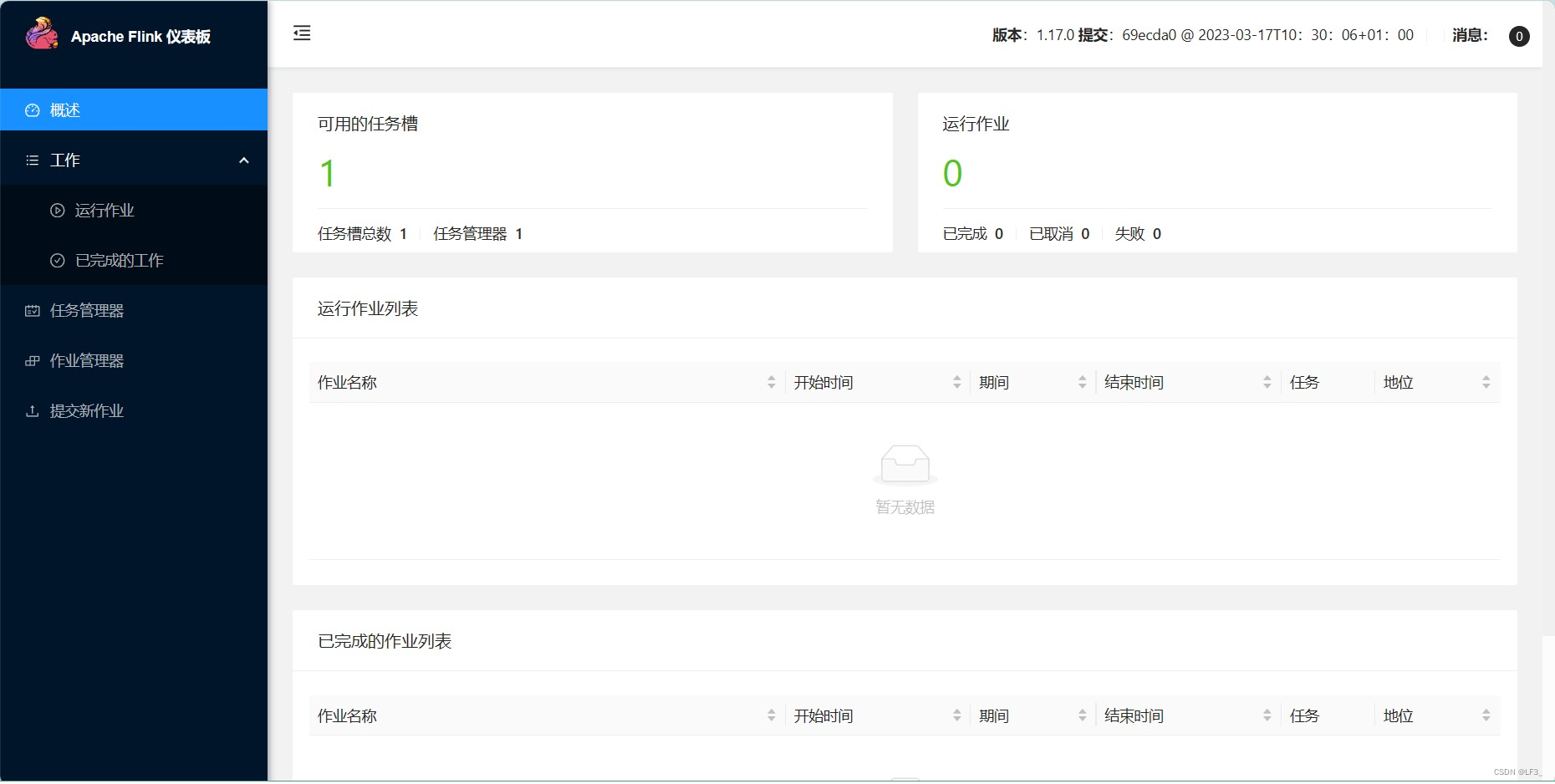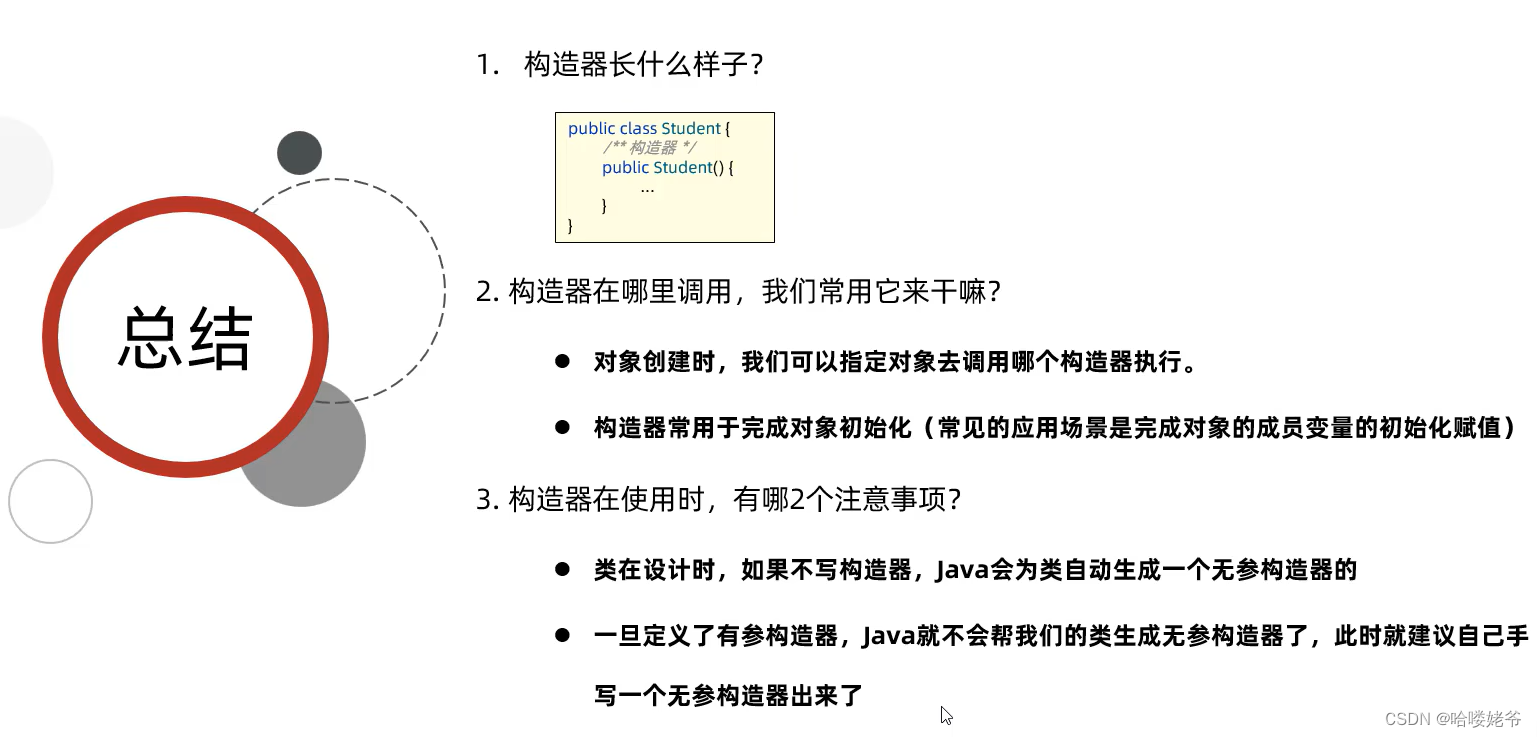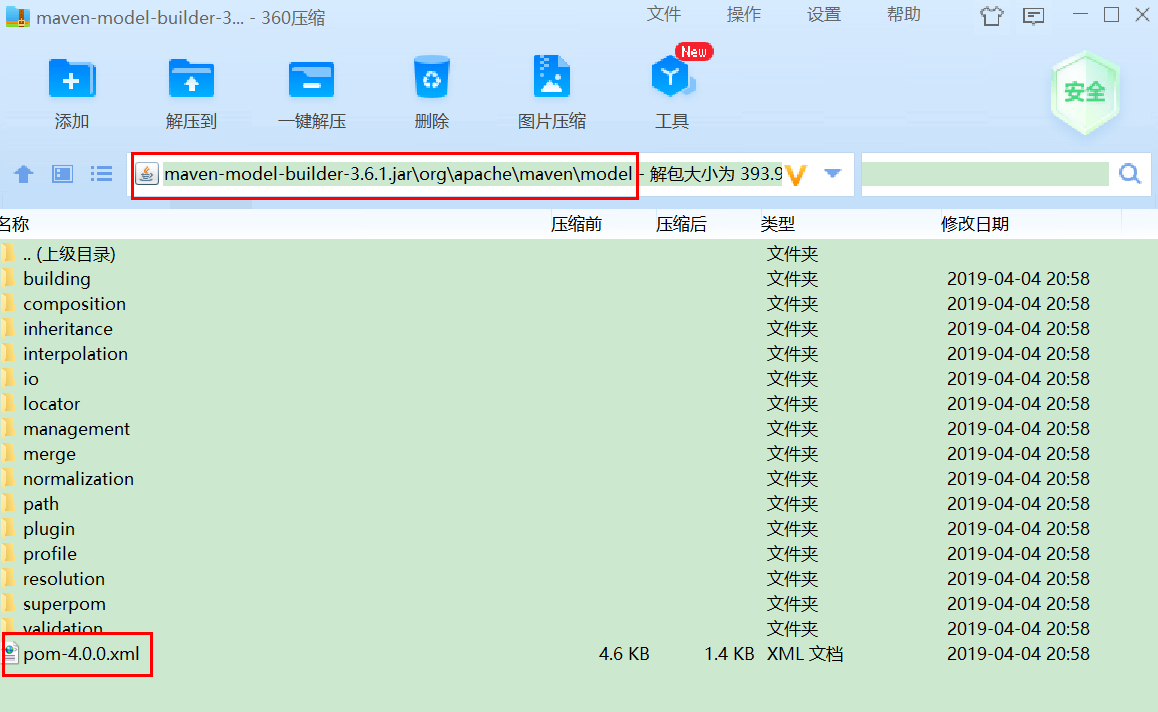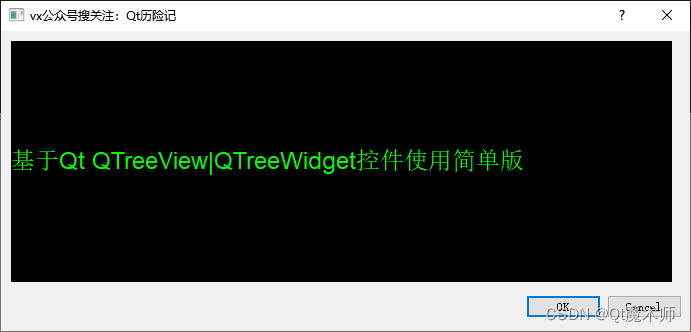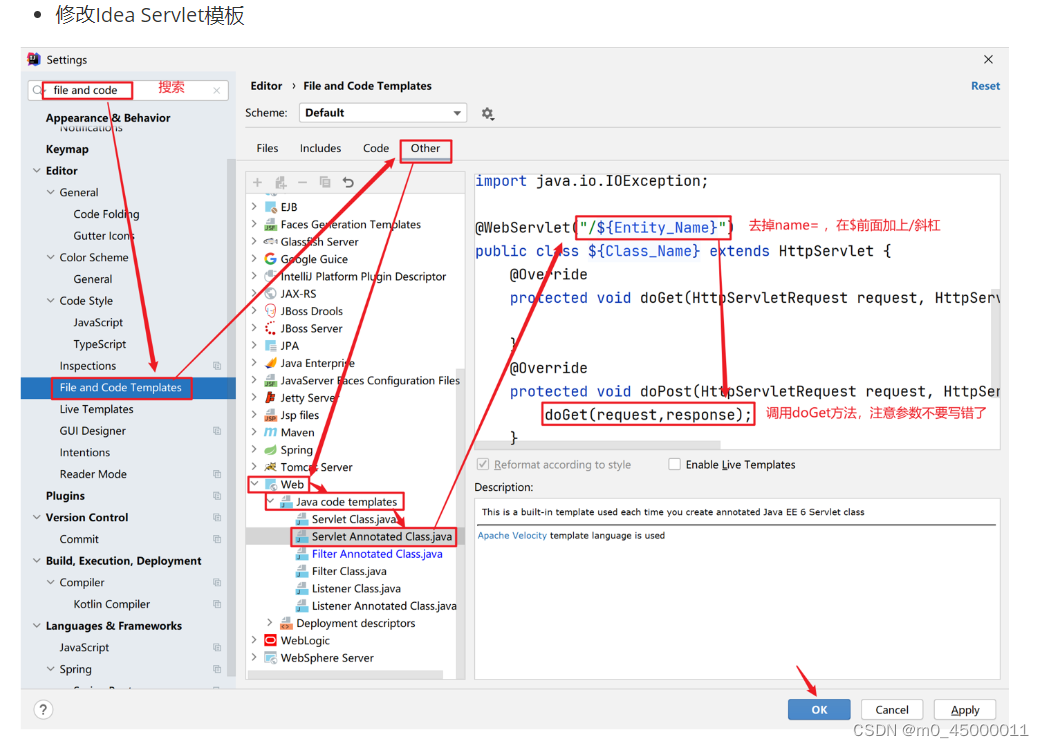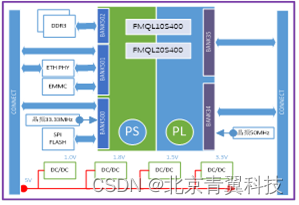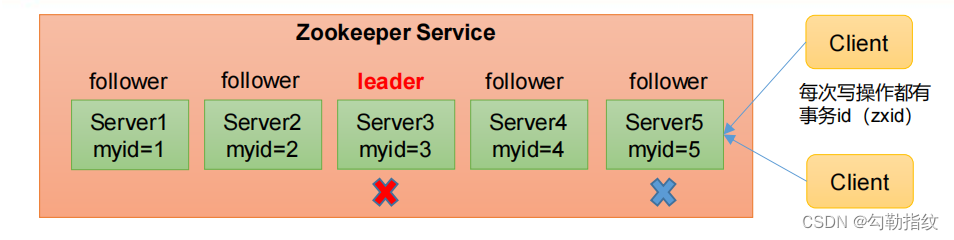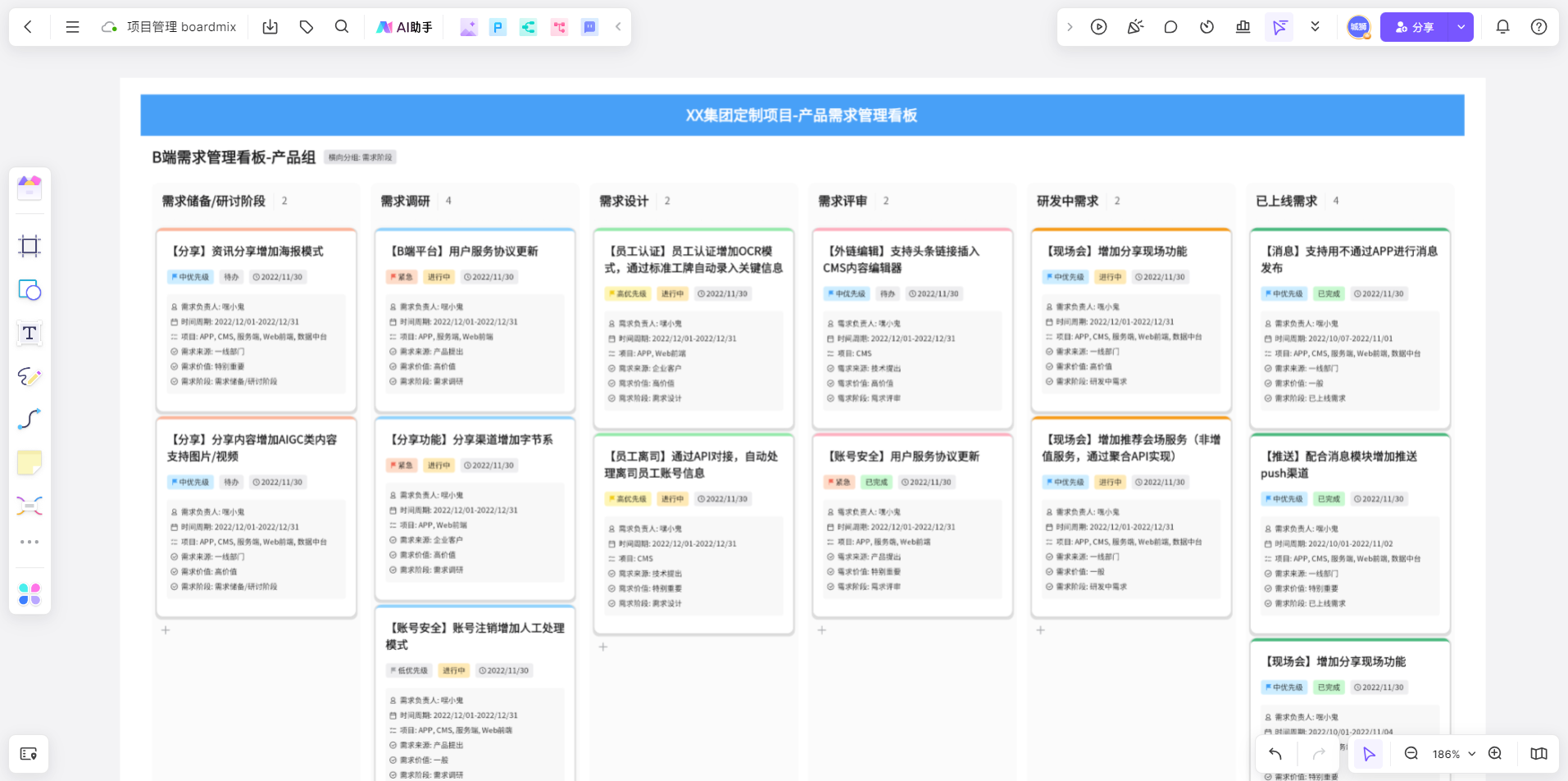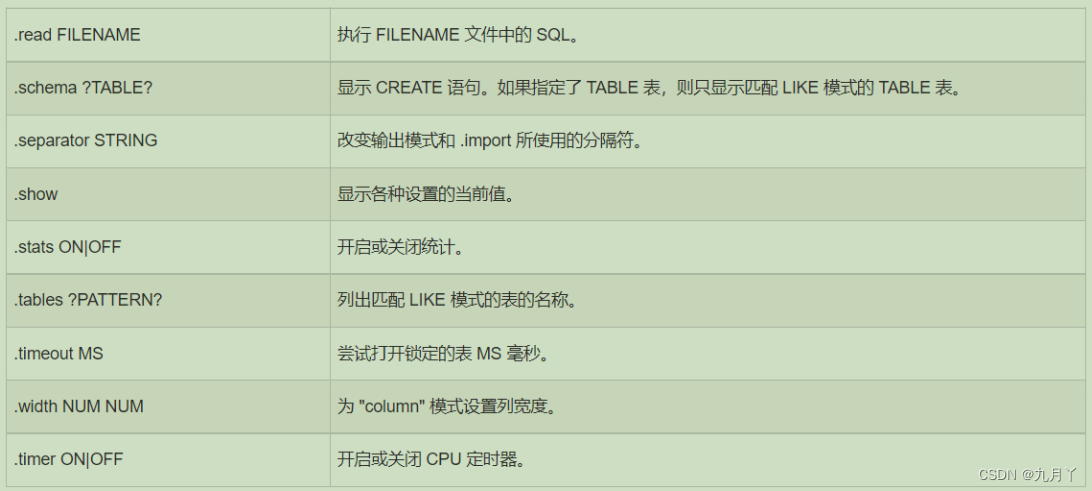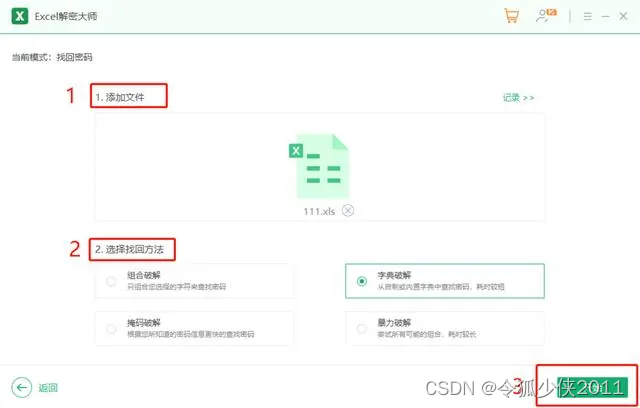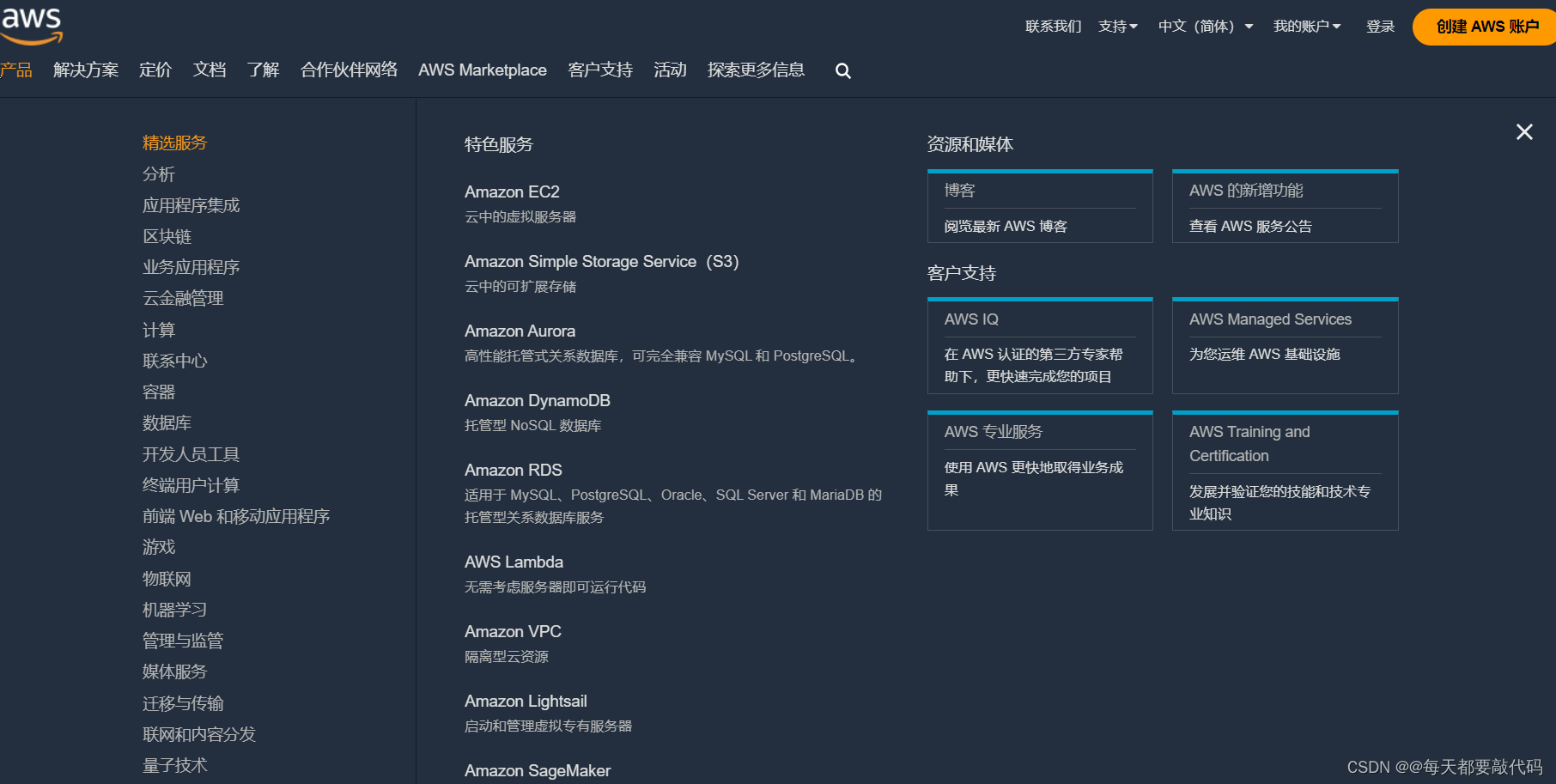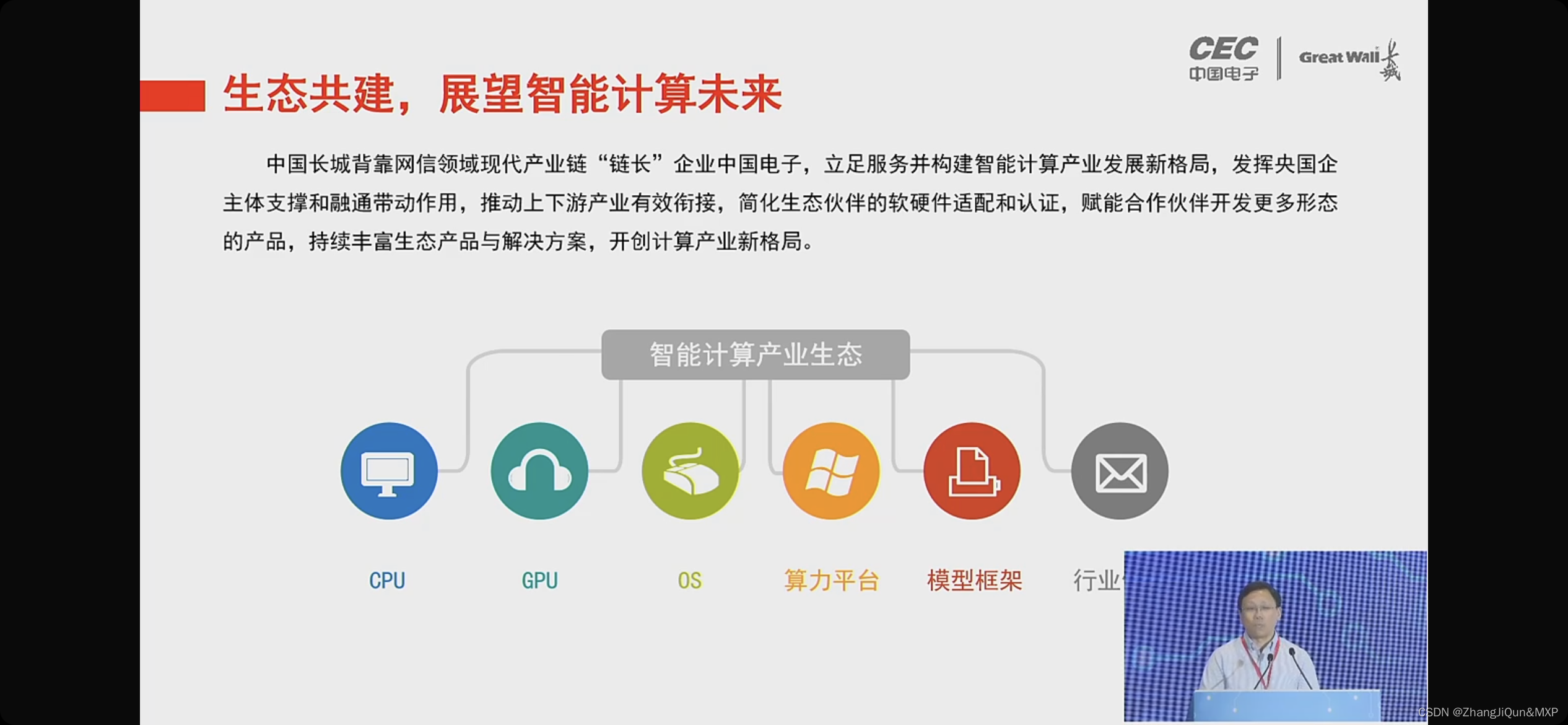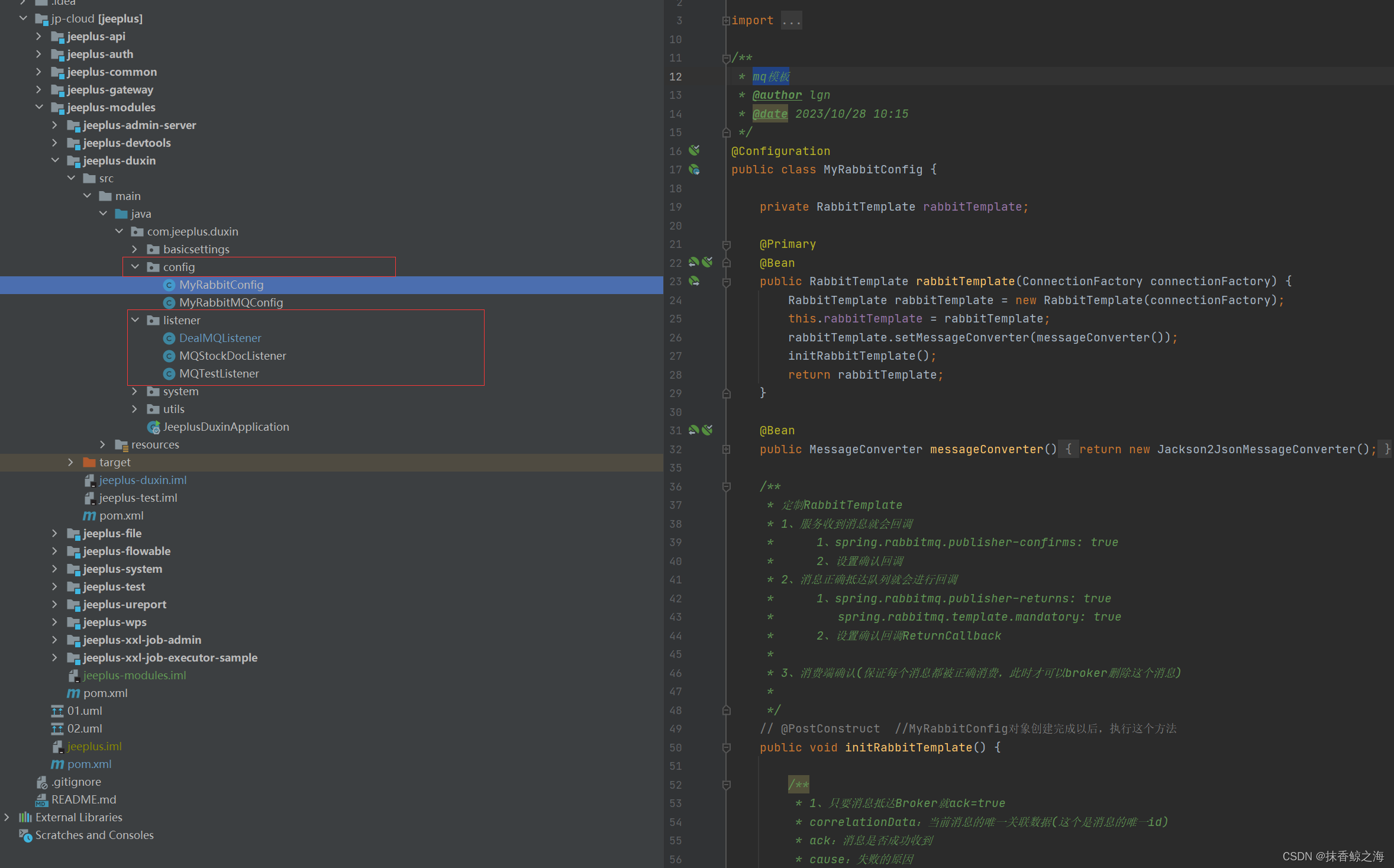文章目录
- 前言
- 一、docker安装与MySQL部署
- 1.Linux环境下docker的安装
- (1)基于CentOS7
- (2)基于Ubuntu
- 二、docker基础
- 1.常见命令
- (1)快速创建一个mysql容器(MySQL得一键安装)。
- (2)docker pull :拉取镜像。
- (3)docker images:查看本地镜像。
- (4)docker save:保存镜像到本地压缩文件。
- (5)docker rmi:删除本地镜像。
- (6)docker load:查看容器。
- (7)docker run -d --name:创建并运行容器。
- (8)docker stop:关闭容器。
- (9)docker ps:查看容器。
- (10)docker start:启动指定容器
- (11)docker restart:重新启动指定容器
- (12)docker rm:删除指定容器
- (13)docker logs:查看容器运行日志
- (14)docker exex:进入容器
- 2.命名别名
- 3.数据卷
- (1)什么是数据卷?
- (2)如何挂载数据卷?
- (3)数据卷的常见命令有哪些?
- (4)演示--MySQL的匿名数据卷
- (5)挂载本地目录或文件
- 4.镜像
- 5.网络
- 三、项目部署
- 1.数据库
- 2.后端
- 3.前端
- 4.测试
前言
docker是快速构建、运行、管理应用的工具,本文记录了docker安装、docker基础命令、docker的基本操作以及java项目的部署。
一、docker安装与MySQL部署
主要讲述在Linux环境下docker的安装过程。
1.Linux环境下docker的安装
(1)基于CentOS7
1.切换到root。
su root

2.卸载旧版本docker。
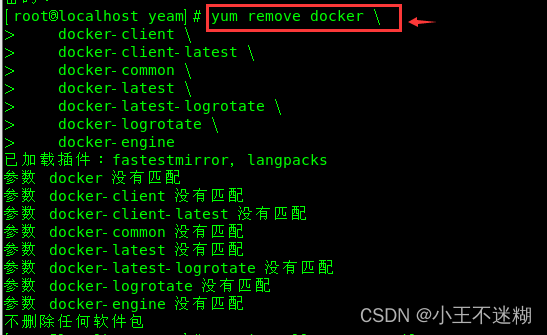
yum remove docker \
docker-client \
docker-client-latest \
docker-common \
docker-latest \
docker-latest-logrotate \
docker-logrotate \
docker-engine
3.配置docker的yum库
安装一个yum工具:
yum install -y yum-utils
安装成功后,执行命令,配置docker的yum源:
yum-config-manager --add-repo https://download.docker.com/linux/centos/docker-ce.repo
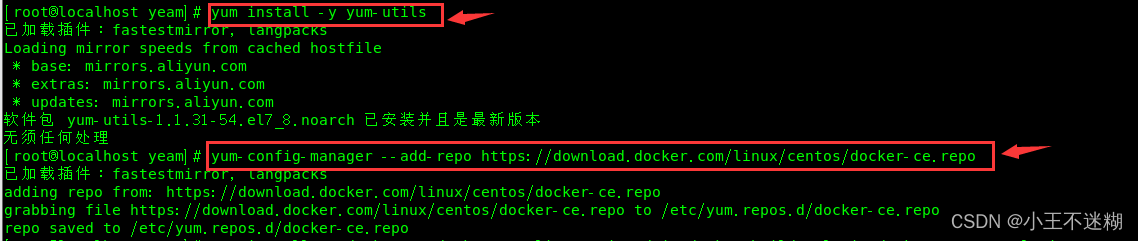
4.安装docker
yum install -y docker-ce docker-ce-cli containerd.io docker-buildx-plugin docker-compose-plugin
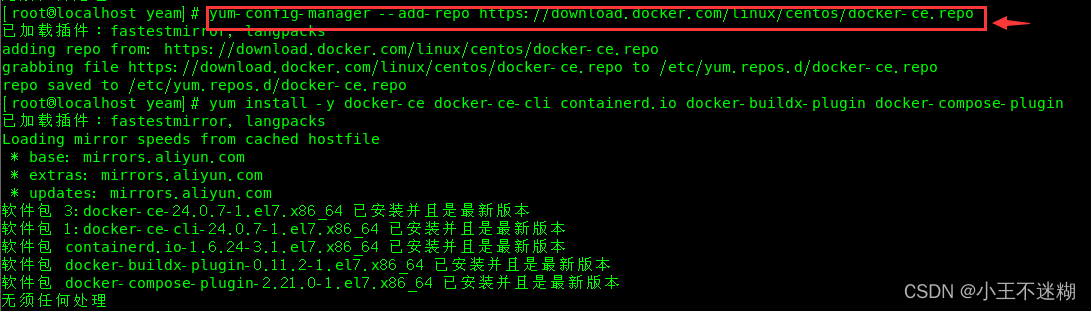
5.启动和校验
# 启动Docker
systemctl start docker
# 停止Docker
systemctl stop docker
# 重启
systemctl restart docker
# 设置开机自启
systemctl enable docker
# 执行docker ps命令,如果不报错,说明安装启动成功
docker ps

(2)基于Ubuntu
1.卸载旧版本
apt-get remove docker docker-engine docker.io containerd runc
如果出现如下情况,需要添加管理员权限(su root)才可以卸载:

2.更新软件包
sudo apt update
sudo apt upgrade
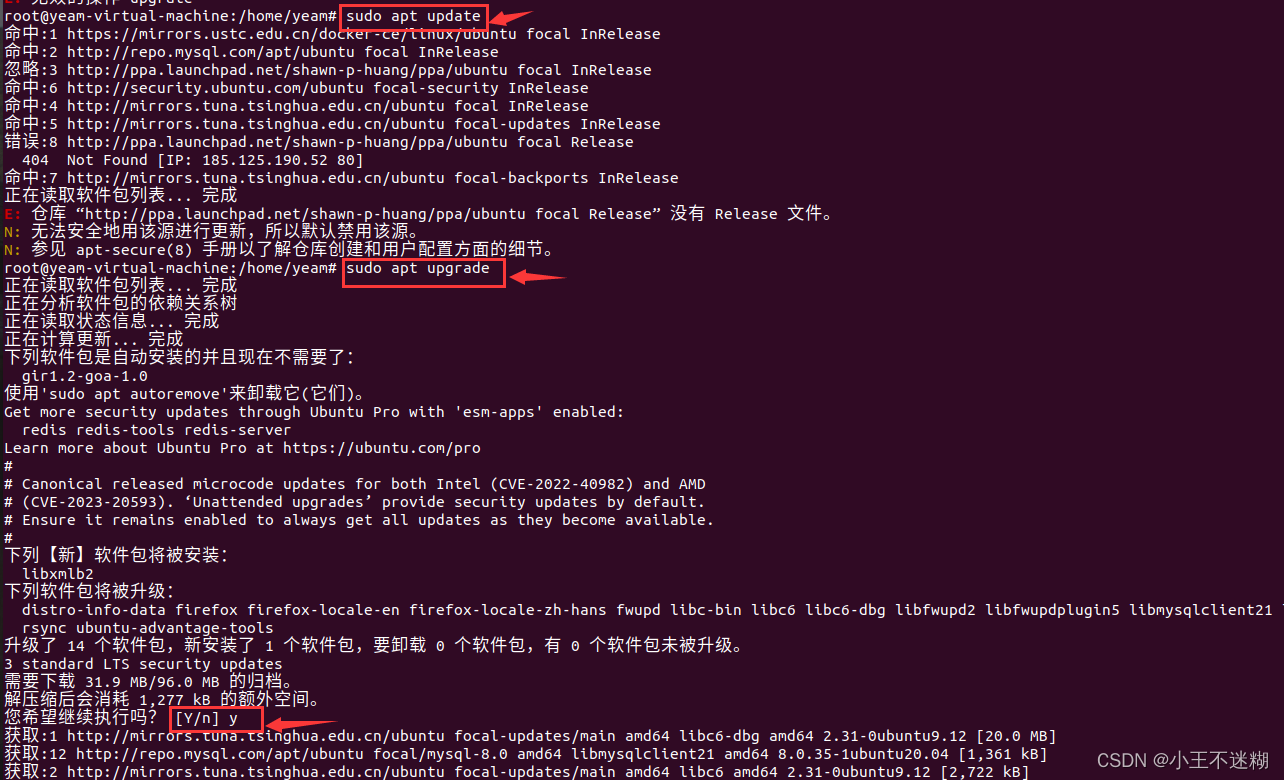
3.添加docker依赖库
apt-get install ca-certificates curl gnupg lsb-release
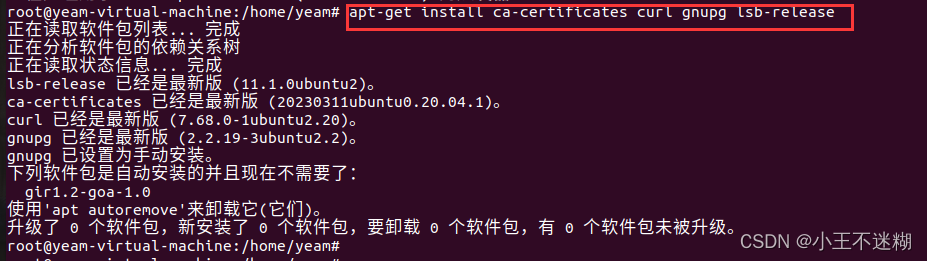
4.添加docker官方GPG密钥
curl -fsSL http://mirrors.aliyun.com/docker-ce/linux/ubuntu/gpg | sudo apt-key add -

5.添加docker软件源
sudo add-apt-repository "deb [arch=amd64] http://mirrors.aliyun.com/docker-ce/linux/ubuntu $(lsb_release -cs) stable"
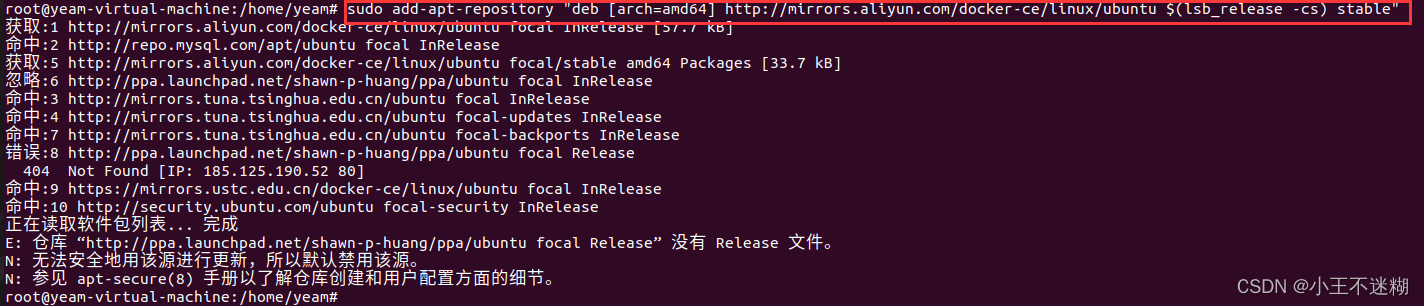
6.安装docker
apt-get install docker-ce docker-ce-cli containerd.io

7.校验
sudo docker run hello-world
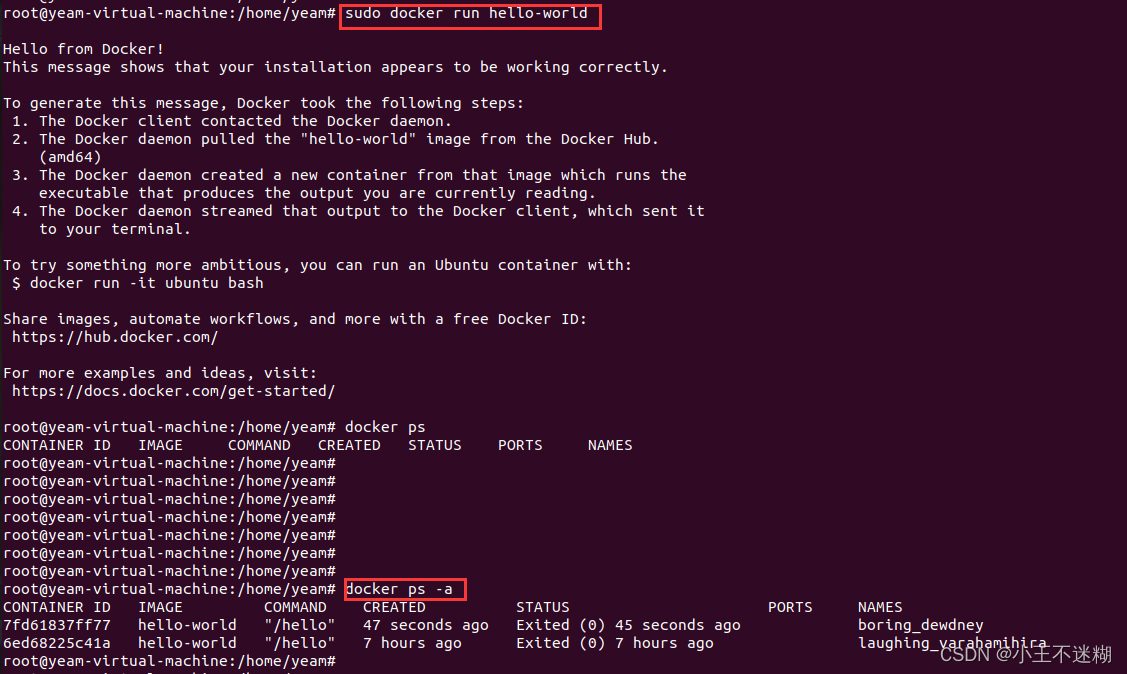
二、docker基础
1.常见命令
Docker最常见得命令就是操作镜像、容器得命令,官方文档:https://docs.docker.com/
(1)快速创建一个mysql容器(MySQL得一键安装)。
docker run -d \
--name mysql \
-p 3306:3306 \
-e TZ=Asia/Shanghai \
-e MYSQL_ROOT_PASSWORD=123 \
mysql
docker run:创建并运行一个容器,-d是让容器在后台运行。
–name mysql:给容器起个名字,必须唯一。
-p 3306:3306:设置端口映射。
-e KEY=VALUE:是设置环境变量。
镜像名称结构:
Repository:TAG => 镜像名:版本号
(2)docker pull :拉取镜像。
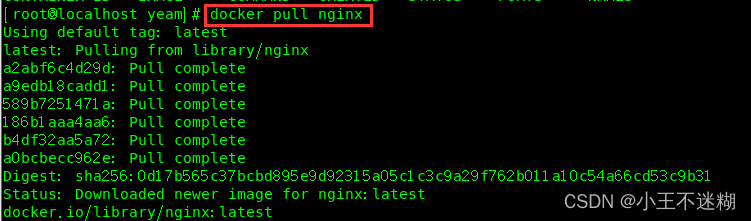
(3)docker images:查看本地镜像。

(4)docker save:保存镜像到本地压缩文件。
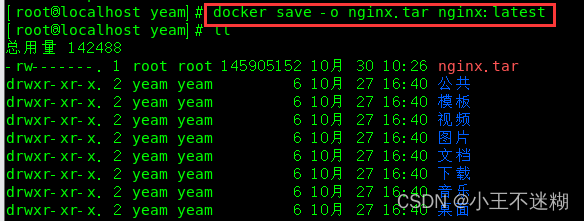
(5)docker rmi:删除本地镜像。
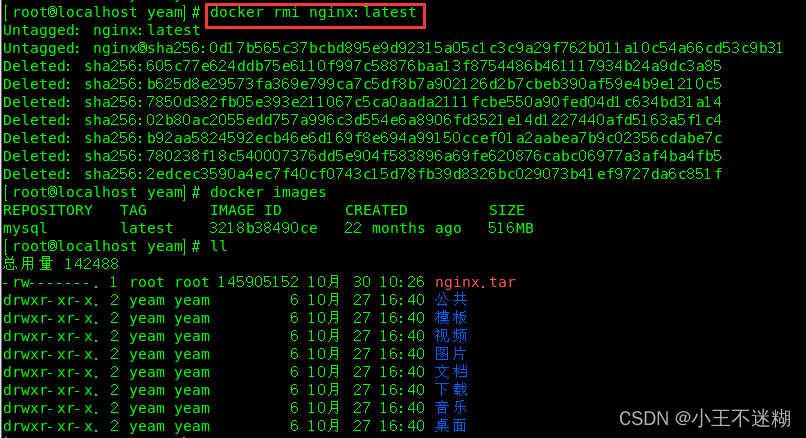
(6)docker load:查看容器。
(7)docker run -d --name:创建并运行容器。
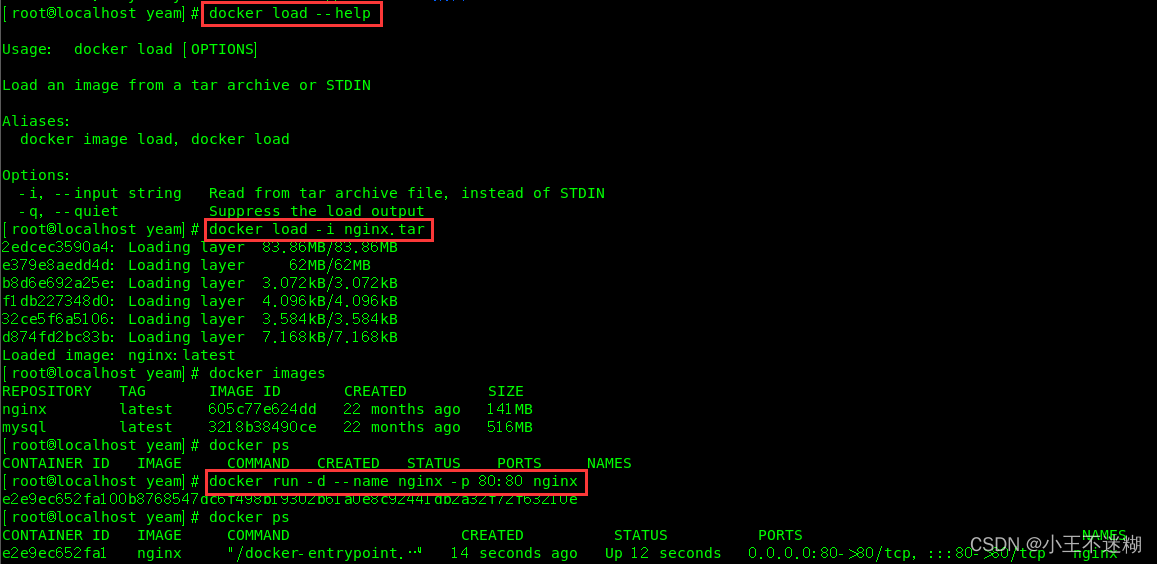
(8)docker stop:关闭容器。
(9)docker ps:查看容器。
docker ps -a:查看所有容器。
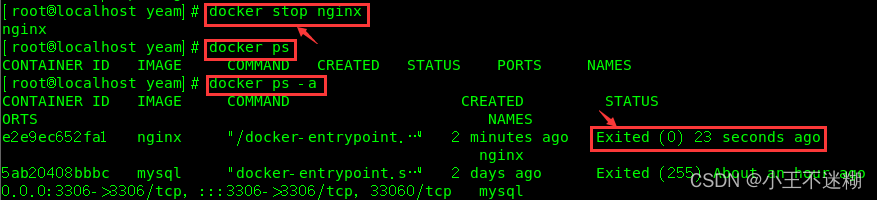
(10)docker start:启动指定容器
(11)docker restart:重新启动指定容器
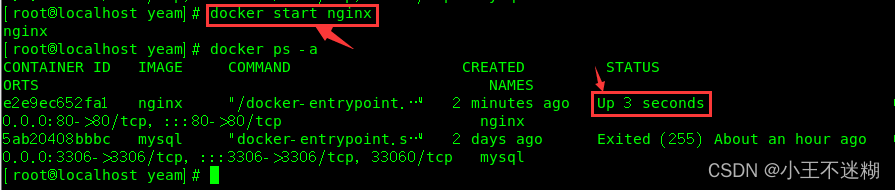
(12)docker rm:删除指定容器
docker rm -f:强制删除容器

(13)docker logs:查看容器运行日志
options:
-f:跟踪日志输出
--since:显示某个开始时间的所有日志
-t:显示时间戳
--tail:仅列出最新N条容器日志

(14)docker exex:进入容器
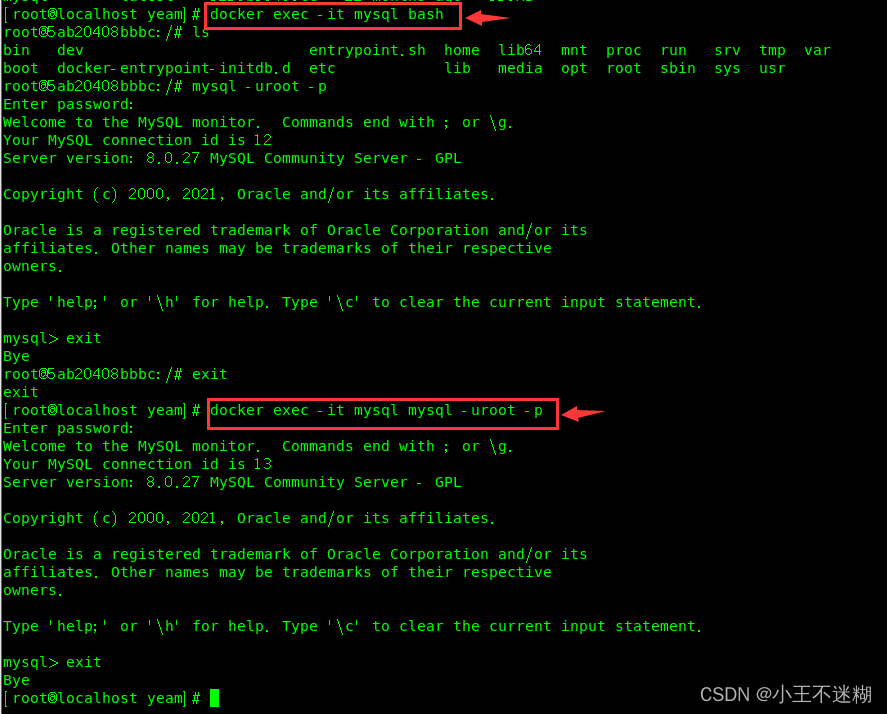
2.命名别名
(1)编辑bashrc文件。
vi /root/.bashrc

(2)添加需要简化的命令。
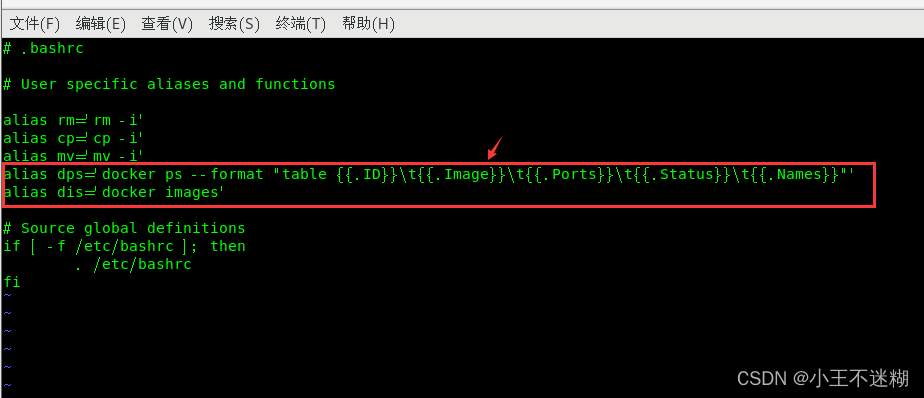
(3)执行如下命令,使其命令别名生效。
source /root/.bashrc

3.数据卷
(1)什么是数据卷?
数据卷是一个虚拟目录,它将宿主机目录映射到容器内目录,方便我们操作容器内文件,或者方便迁移容器产生的数据。
(2)如何挂载数据卷?
在创建容器时,利用 -v 数据卷名:容器内目录完成挂载。
容器创建时,如果发现挂载的数据卷不存在时,会自动创建。
(3)数据卷的常见命令有哪些?
docker volume ls:查看数据卷
docker volume rm:删除数据卷
docker volume inspect:查看数据卷详情
docker volume prune:删除未使用的数据卷
(4)演示–MySQL的匿名数据卷
1.查看MySQL容器详细信息
docker inspect mysql
重点关注如下部分:
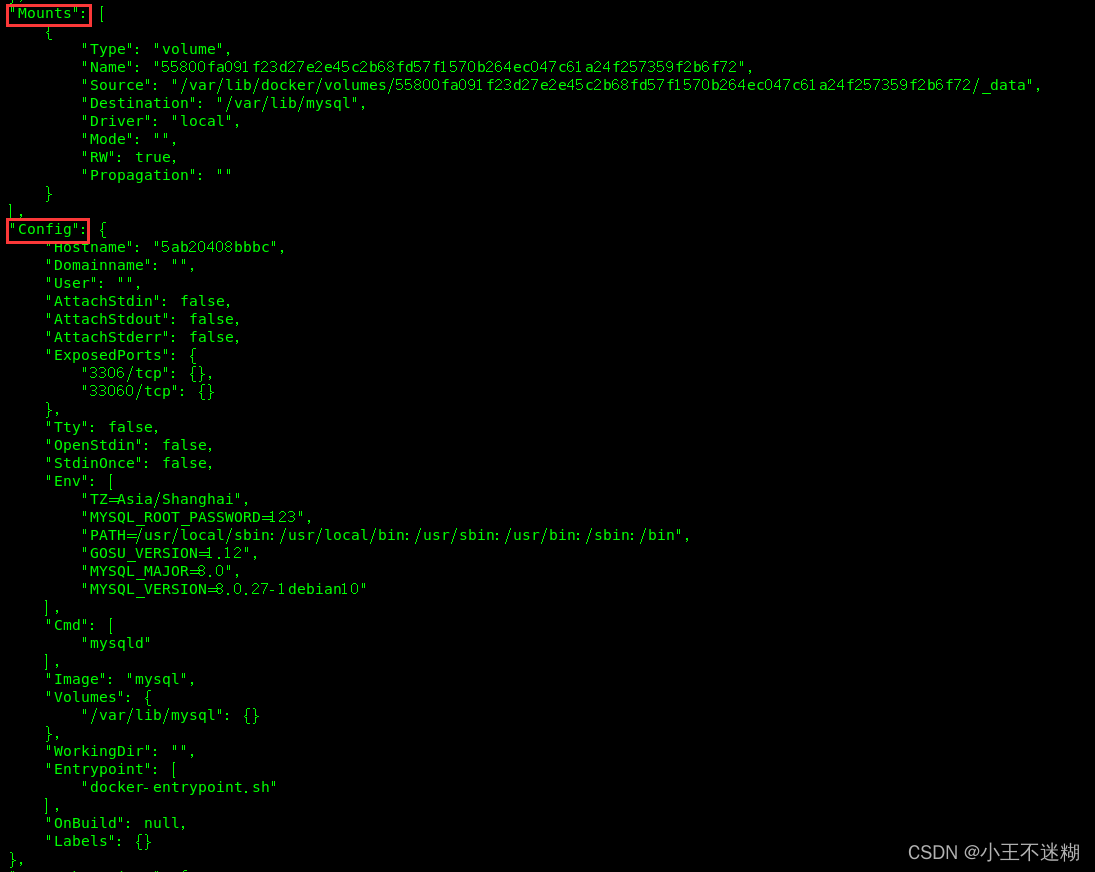
2.查看该目录下的MySQL的data文件
ls -l /var/lib/docker/volumes/55800fa091f23d27e2e45c2b68fd57f1570b264ec047c61a24f257359f2b6f72/_data
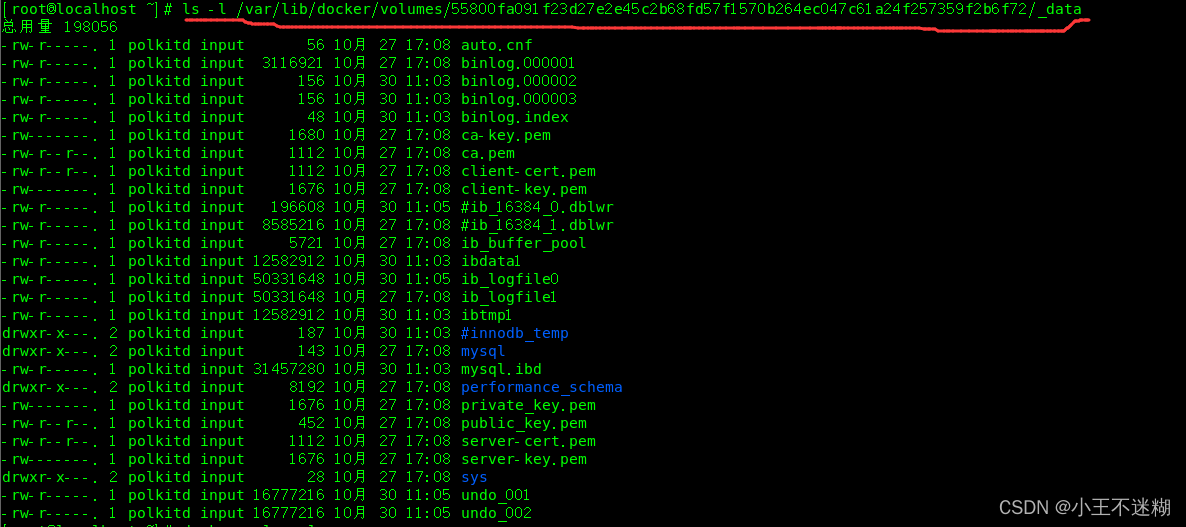
(5)挂载本地目录或文件
由于数据卷的目录结构较深,为了操作简便,我们可以直接将容器目录与宿主机指定目录挂载。
1.挂载语法
# 挂载本地目录
-v 本地目录:容器内目录
# 挂载本地文件
-v 本地文件:容器内文件
注意:本地目录或文件必须以/或./开头。
2.演示
(1)将本地文件上传至虚拟机/root目录下:
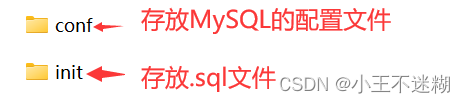

(2)删除mysql容器,并进入到~。
# 删除mysql容器
docker rm -f mysql
# 切换至~
cd ~
(3)创建并运行mysql容器,挂载本地目录
docker run -d \
--name mysql \
-p 3306:3306 \
-e TZ=Asia/Shanghai \
-e MYSQL_ROOT_PASSWORD=123 \
-v ./mysql/data:/var/lib/mysql \
-v ./mysql/conf:/etc/mysql/conf.d \
-v ./mysql/init:/docker-entrypoint-initdb.d \
mysql
(4)查看root目录,可以发现~/mysql/data目录已经自己创建好了
ls -l mysql

(5)进入MySQL
docker exec -it mysql mysql -uroot -p123
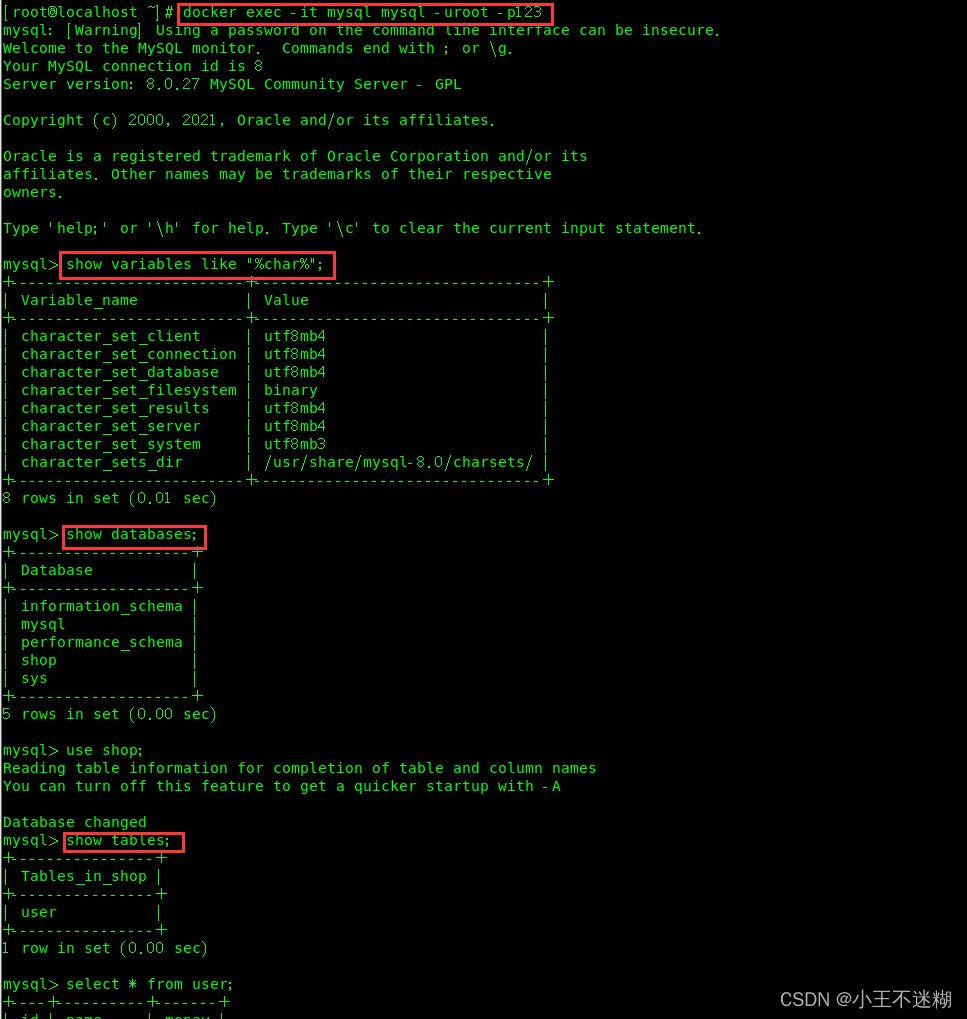
4.镜像
部署如下demo项目以及对应的Dockerfile:

(1)将准备好的上述两个文件上传到虚拟机的/root/demo下。

(2)在当前目录下构建一个名为docker-demo的容器。
docker build -t docker-demo:1.0 .
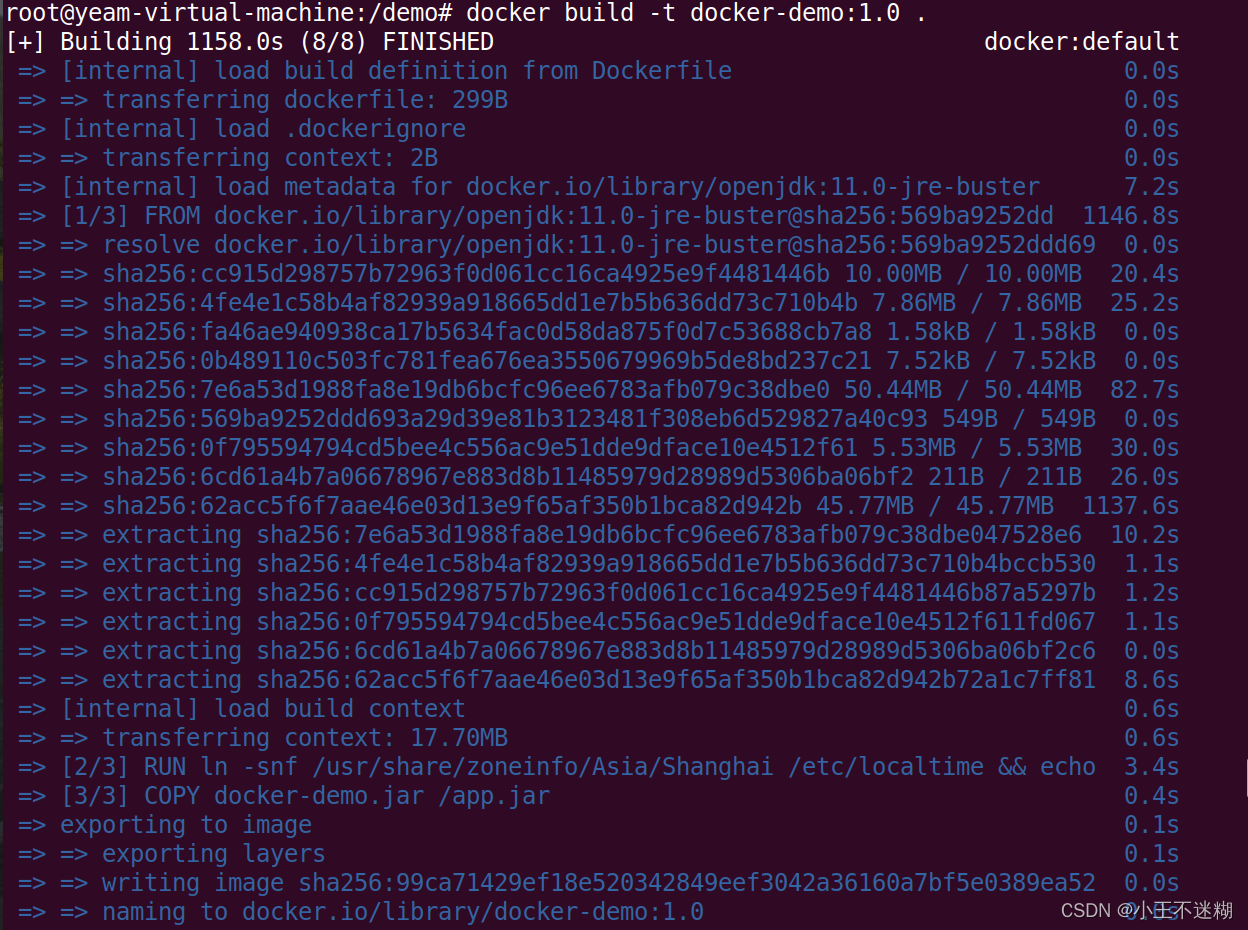
(3)查看镜像列表。
docker images

(4)运行该镜像。
# 1.创建并运行容器
docker run -d --name dd -p 8080:8080 docker-demo:1.0
# 2.查看容器
docker ps -a
# 3.访问(访问的是之前已经部署好的项目docker-demo)
curl localhost:8080/hello/count
5.网络
(1)基础命令
| 命令 | 说明 |
|---|---|
| docker network create | 创建一个网络 |
| docker network ls | 查看所有网络 |
| docker network rm | 删除指定网络 |
| docker network prune | 清除未使用的网络 |
| docker network connect | 使指定容器连接加入某网络 |
| docker network disconnect | 使指定容器连接离开某网络 |
| docker network inspect | 查看网络详细信息 |
(2)实现在同一个自定义网络中,不使用ip地址,通过别名互相访问。
1.确保需要加入同一网络的容器的status在up状态。

2.创建一个自定义网络。
# 创建网络
docker network create yeam
# 查看所有网络
docker network ls
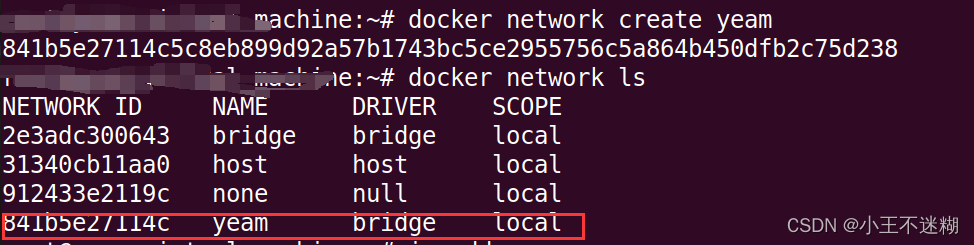
3.将容器加入自定义网络。
# 将mysql容器加入自定义网络
docker network connect yeam mysql
# 将dd容器加入自定义网络
docker network connect yeam dd
# 也可以在创建容器的时候直接加入网络(但是创建时指定容器,就不会加入默认网桥)
# docker run -d --name dd -p 8080:8080 --network yeam docker-demo:1.0


4.检验网络是否互通。
不使用ip,使用容器名也可以访问。
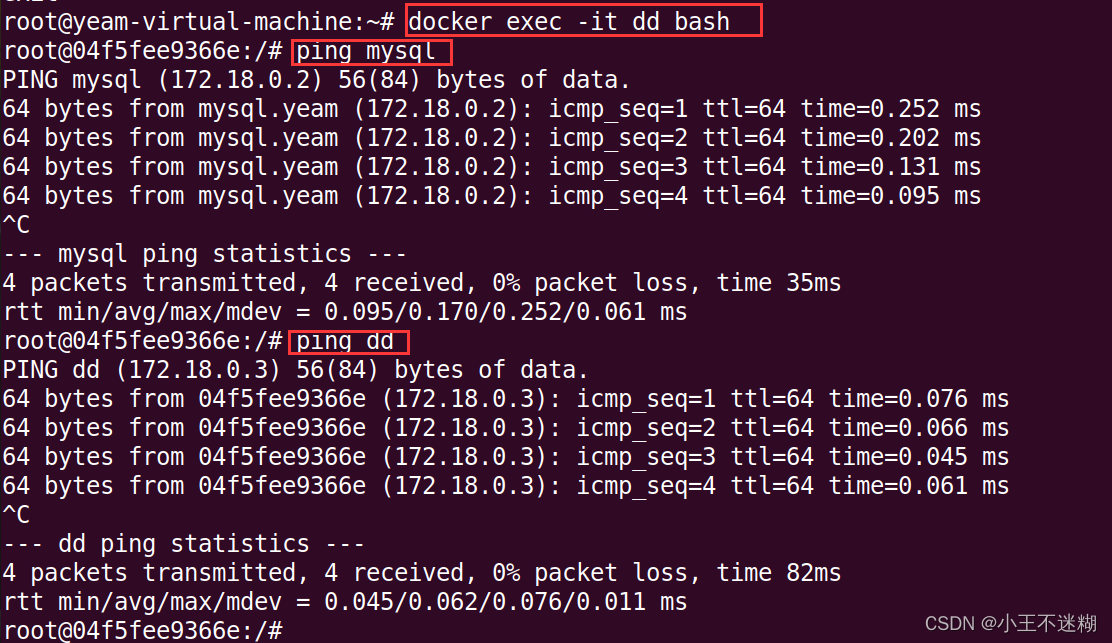
三、项目部署
在此以黑马商城的项目为例,进行部署。
1.数据库
(1)将mysql文件夹上传至虚拟机的root/下。

(2)创建mysql容器。
# 删除原来的mysql容器
docker rm -f mysql
# 创建
docker run -d \
--name mysql \
-p 3306:3306 \
-e TZ=Asia/Shanghai \
-e MYSQL_ROOT_PASSWORD=123 \
-v ./mysql/data:/var/lib/mysql \
-v ./mysql/conf:/etc/mysql/conf.d \
-v ./mysql/init:/docker-entrypoint-initdb.d \
mysql
# 查看root目录,发现./mysql/data目录以及自己创建好了
ls -l mysql
# 进入mysql容器,查看数据库是否初始化完成
docker exec -it mysql mysql -uroot -p123
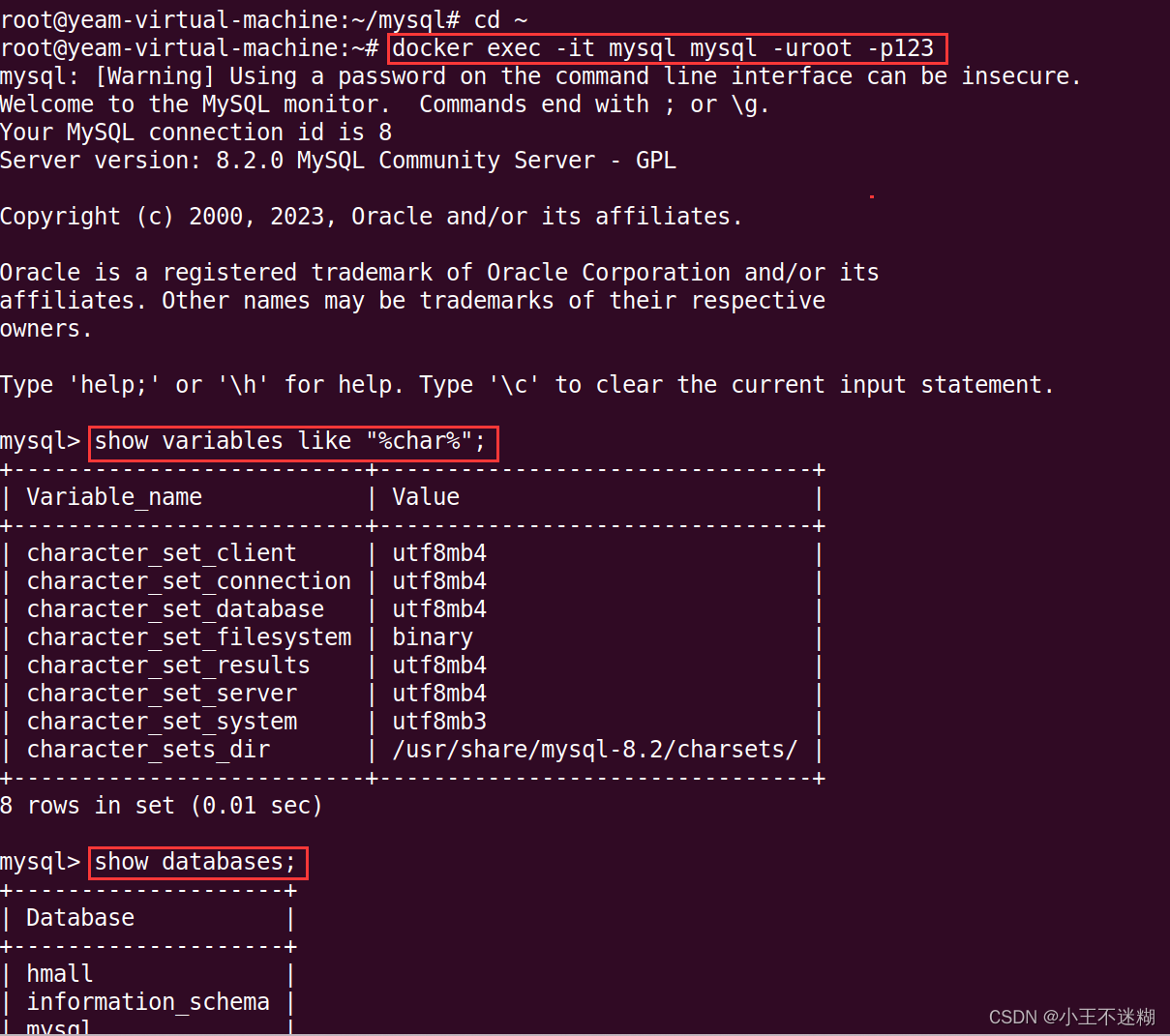
2.后端
(1)使用idea将打包好的jar包和Dockerfile文件上传至/root目录下。
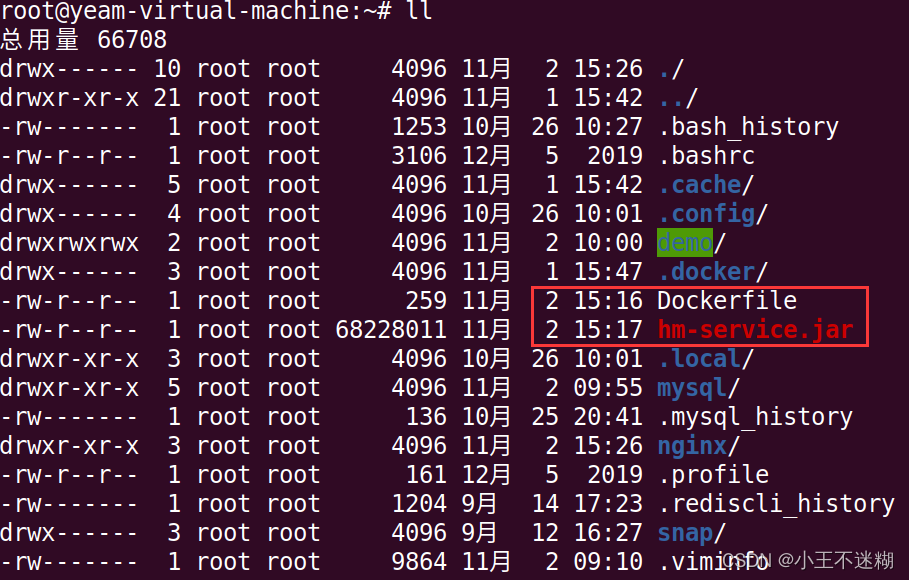
(2)创建项目的镜像。
docker build -t hmall .
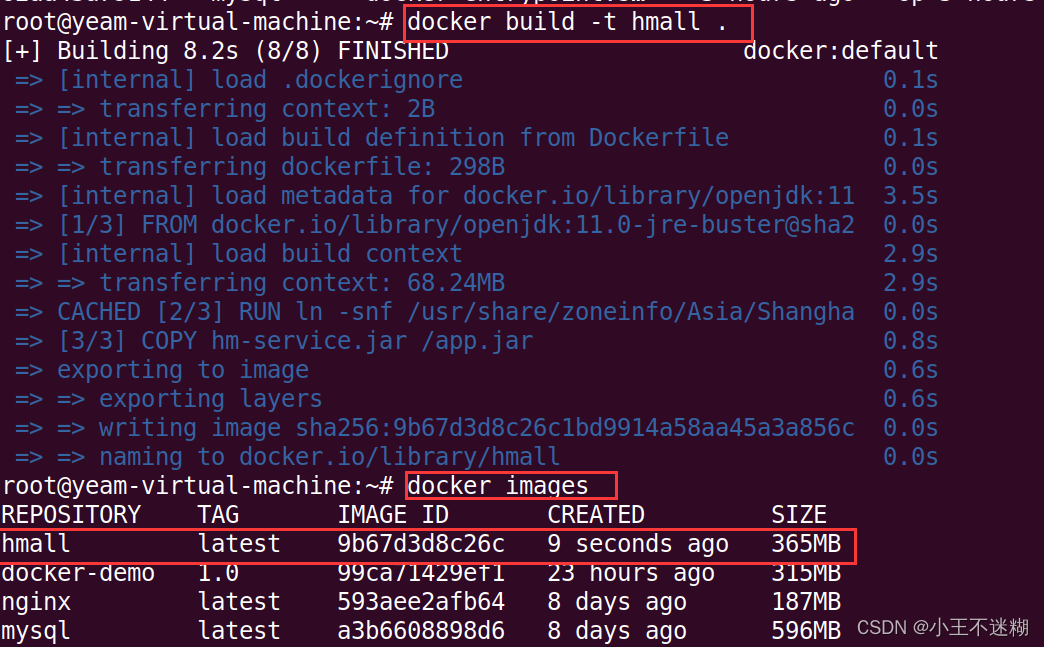
(3)检查
通过浏览器可以访问:http://虚拟机ip:18080/search/list
3.前端
(1)前端代码基于nginx进行部署,将准备好的nginx部署目录上传至虚拟机。
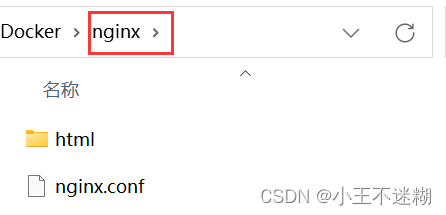
(2)nginx同时代理项目中的两个端口。
18080:对应hmall-portal
18081:对应hmall-admin
docker run -d \
--name nginx \
-p 18080:18080 \
-p 18081:18081 \
-v /root/nginx/html:/usr/share/nginx/html \
-v /root/nginx/nginx.conf:/etc/nginx/nginx.conf \
--network yeam \
nginx
注意:这里的yeam为上面的自定义网络。
4.测试
使用http://虚拟机ip端口:18080/和http://虚拟机ip端口:18081/进行访问。